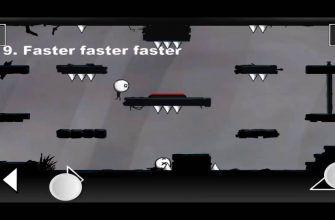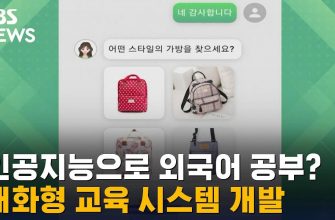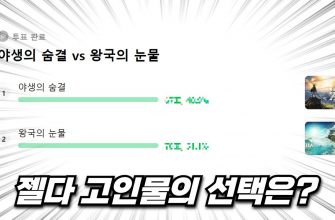셋톱박스가 멈추는 원인은 다양하며, 단순한 문제부터 심각한 고장까지 포함합니다. 가장 흔한 원인은 펌웨어(소프트웨어)의 노후화입니다. 업데이트가 오래되었거나, 부적절한 업데이트로 인해 시스템이 불안정해지고 멈춤 현상이 발생할 수 있습니다. 따라서 정기적인 펌웨어 업데이트는 필수입니다. 제조사 홈페이지에서 최신 펌웨어를 확인하고 업데이트하는 방법을 숙지하세요. 잘못된 설정도 문제를 야기할 수 있는데, 특히 네트워크 설정이나 비디오 출력 설정이 잘못되었을 경우 셋톱박스가 멈추거나 화면이 깨지는 현상이 나타날 수 있습니다. 설정값을 초기화하거나, 기본값으로 되돌리는 방법을 시도해보세요. 물론, 하드웨어 고장의 가능성도 배제할 수 없습니다. 내부 부품의 고장, 과열, 전원 공급 문제 등이 원인이 될 수 있습니다. 셋톱박스의 발열 상태를 확인하고, 잘 통풍되는 곳에 설치하는 것이 중요합니다. 또한, 케이블 연결 상태도 중요한 요소입니다. HDMI 케이블이나 안테나 케이블의 접촉 불량으로 인해 신호 전달에 문제가 생겨 멈춤 현상이 발생할 수 있습니다. 케이블을 확인하고, 단단히 연결되어 있는지, 손상된 부분은 없는지 점검해보세요. 마지막으로, 네트워크 연결 문제도 원인이 될 수 있습니다. 인터넷 연결이 불안정하거나, 속도가 느린 경우 스트리밍 서비스 이용에 문제가 생겨 셋톱박스가 멈출 수 있습니다. 라우터의 재부팅이나, 인터넷 서비스 제공업체에 문의하는 것을 고려해보세요. 문제 해결 과정을 녹화하여 추후 분석에 활용하는 것도 좋은 방법입니다.
리모컨이 작동하지 않는 프리픽스를 어떻게 해야 할까요?
컨트롤러가 먹통이라고? 초보적인 실수지만, 90%는 배터리 문제야. 경험상, 배터리 잔량 확인부터 시작하는 게 좋다. 낡은 배터리, 혹은 저전력 배터리 사용하면 컨트롤러 인식률이 급격히 떨어진다. 새 배터리를 넣을 때는 극성(+,-)을 정확히 확인하고, 만약 새 배터리도 반응이 없다면, 배터리 자체의 불량 가능성을 의심해봐야 한다. 다른 기기에서도 작동하는지 확인해보는 것도 좋은 방법이야.
그리고 중요한 건 적외선(IR) 센서야. 리모컨은 적외선을 쏘아서 기기를 조작하는데, 먼지나 이물질로 인해 센서가 가려져 있을 수 있다. 리모컨의 적외선 발광부(보통 작은 구멍)를 확인하고, 깨끗하게 닦아줘. 혹시 센서 자체가 고장 났을 가능성도 배제할 수 없어. 이 경우, 수리 또는 교체를 고려해야 한다.
추가 팁: 가끔 게임기 자체의 IR 수신부 문제일 수도 있다. 리모컨을 게임기 바로 앞에 대고 작동시켜보고, 수신부 근처에 장애물이 없는지 확인해봐. 어떤 게임기는 특정 각도에서만 IR 신호를 인식하는 경우도 있으니, 각도를 바꿔가며 시도해 보는 것도 잊지 마.
마지막으로, 가장 흔한 실수! 리모컨의 버튼을 제대로 누르고 있는지 확인해. 때로는 너무 세게 누르거나, 반대로 너무 약하게 누르는 바람에 신호가 제대로 전달되지 않는 경우가 있거든.
셋톱박스를 어떻게 재부팅하나요?
TV셋톱박스 재부팅이 안될 때, PLC 어댑터 문제일 수 있습니다. PLC 어댑터는 전력선을 통해 인터넷 신호를 전송하는 장치인데, 가끔 버그가 발생하여 셋톱박스 연결에 문제를 일으킵니다. 이럴 땐 간단한 재부팅으로 해결 가능합니다.
먼저, 셋톱박스 근처에 있는 PLC 어댑터의 전원 플러그를 뽑습니다. 그리고 중요한 부분! ONT, 라우터, 모뎀 등 인터넷 회선이 연결된 쪽의 PLC 어댑터도 전원에서 분리해야 합니다. 두 어댑터 모두 최소 2분간 전원이 차단된 상태를 유지하세요. 단순히 플러그를 뽑았다가 바로 꽂는 것보다, 충분한 시간을 두는 것이 더 효과적입니다. 이 과정을 통해 PLC 어댑터의 내부 캐시가 초기화되고, 새로운 네트워크 설정을 불러오는 데 도움이 됩니다.
2분 후, 먼저 인터넷 회선 쪽 PLC 어댑터를 전원에 연결하고, 그 다음 셋톱박스 근처의 PLC 어댑터를 연결합니다. 순서대로 연결하는 것이 중요합니다. 잘못된 순서로 연결하면 다시 연결 문제가 발생할 수 있습니다. 이후 셋톱박스가 정상적으로 작동하는지 확인합니다. 만약 문제가 지속된다면, PLC 어댑터의 고장이나 다른 네트워크 문제일 가능성이 있으니, 공유기나 인터넷 회선을 점검해 보세요. PLC 어댑터의 LED 표시등을 확인하여 정상 작동 여부를 확인하는 것도 잊지 마세요.
팁: PLC 어댑터는 전원 콘센트의 상태에 민감합니다. 멀티탭이나 연장선 사용은 최대한 지양하고, 직접 콘센트에 연결하는 것이 좋습니다. 또한, 다른 전기 장비와 같은 콘센트에 연결하면 간섭이 발생하여 속도 저하나 불안정한 연결을 유발할 수 있습니다.
프리픽스가 로고 화면에서 멈췄을 때 어떻게 해야 하나요?
셋톱박스가 로딩화면에서 멈췄다면, 우선 전원 콘센트에서 20~30초간 분리 후 재시작을 시도해보세요. 이는 마치 프로게이머가 게임 중 렉이 걸렸을 때 잠시 게임을 끄고 다시 시작하는 것과 같습니다. 간단한 조치지만 놀라울 정도로 효과적인 경우가 많습니다. 하지만 이 방법으로 해결되지 않으면, 더욱 근본적인 문제일 가능성이 높습니다. 이는 마치 핵심 시스템 파일이 손상된 것과 같아, 공장 초기화가 불가피합니다. 이는 모든 설정과 데이터를 삭제하는 과정이므로, 중요한 데이터는 미리 백업해두는 것이 매우 중요합니다. 공장 초기화는 마치 팀이 부진할 때 선수 교체를 감행하거나 전략을 완전히 바꾸는 것과 같이, 위험하지만 최후의 수단으로서 효과적일 수 있습니다. 초기화 후에도 문제가 지속된다면, 하드웨어적인 결함이나 펌웨어 문제일 가능성이 높으므로, 제조사에 문의하는 것이 좋습니다. 이때, 발생 시점과 증상을 정확히 기록하여 전달하는 것이 해결에 큰 도움이 될 것입니다.
참고로, 빠른 전원 차단은 데이터 손상을 유발할 수 있으므로, 가능하면 정상적인 절차를 통해 전원을 끄는 것이 좋습니다. 이는 마치 게임을 제대로 종료하지 않고 강제 종료하는 것과 같이 장기적으로 시스템에 부정적인 영향을 미칠 수 있습니다.
응접실 셋톱박스를 어떻게 재부팅하나요?
자라 셋톱박스 리부팅 핵꿀팁!
- 먼저, 자라 리모컨의 SET 버튼을 녹색 표시등이 켜질 때까지 핵빠르게 누릅니다. 이때, 반응속도가 중요합니다! 마치 프로게이머의 손놀림처럼 정확하고 신속하게! 느리면 딜레이 발생!
- 두 번째, 자라 리모컨과 TV 리모컨을 마주보게 하고, TV 리모컨의 전원 버튼을 누릅니다. 마치 크로스파이어의 명장면처럼 정확하게 조준해야 합니다. 적색 표시등이 켜지면 성공! 이때, 핑이 중요하지 않습니다. 그냥 누르세요!
추가 팁:
- 셋톱박스가 너무 오래 켜져 있으면 발열로 인해 성능 저하가 발생할 수 있습니다. 주기적인 재부팅은 FPS 향상에 도움이 됩니다.
- 리모컨 배터리가 부족하면 오작동이 발생할 수 있습니다. 배터리 상태를 항상 확인하세요. 배터리 부족은 핵실수!
- 재부팅 후에도 문제가 지속되면 자라 고객센터에 문의하세요. 프로게이머처럼 깔끔한 문제 해결!
리모컨 없이 TV 셋톱박스를 어떻게 재부팅할까요?
셋톱박스 리모컨 없이 재부팅하는 방법은 간단합니다. 전원 어댑터를 콘센트에서 뽑았다가 다시 꽂으면 됩니다. 이 방법은 마치 게임 콘솔의 급조된 하드 리셋과 같습니다. 전원이 완전히 차단되면서 시스템이 초기화되는 것이죠. 오래된 게임들처럼 멈춰버린 셋톱박스를 강제로 재시작하는 효과적인 방법입니다. 혹은 셋톱박스 자체의 전원 케이블을 뽑고 몇 초 후에 다시 연결하는 것도 같은 효과를 냅니다. 이 방법은 셋톱박스의 내부 전원을 완전히 차단하여 메모리에 남아있는 임시 데이터를 지우고, 마치 게임을 처음부터 새로 로딩하는 것처럼 깨끗한 상태로 재시작하게 합니다. 문제 해결에 도움이 되지 않으면, 제조사의 고객 지원에 문의하는 것이 좋습니다. 일부 셋톱박스는 특정 버튼 조합으로 재부팅 기능을 제공하기도 합니다. 설명서를 확인해 보세요. 어떤 방법을 선택하든 먼저 셋톱박스의 전원을 완전히 끊는 것이 중요합니다. 이렇게 하면 과열이나 시스템 오류를 예방하는데 도움이 됩니다.
리시버가 왜 멈추나요?
리시버 멈춤? 대부분 과열 때문입니다. 보통 환풍에는 문제 없지만, 펌웨어 업데이트 중에는 리시버가 엄청나게 열심히 일하죠. 그래서 업데이트 도중 멈춘다면, 발열부터 확인해야 합니다. 손으로 만져서 뜨겁다면 심각한 과열입니다.
과열 원인 추가 정보:
- 먼지 쌓임: 리시버 내부 먼지가 쌓이면 열 방출이 저해됩니다. 정기적으로 압축 공기로 청소해주세요. 후면 통풍구도 막히지 않았는지 확인하세요.
- 환경: 밀폐된 공간이나 직사광선 아래에 두면 과열 위험이 높아집니다. 통풍이 잘 되는 시원한 곳에 설치하세요.
- 장시간 사용: 몇 시간씩 쉬지 않고 사용하면 당연히 과열됩니다. 장시간 사용 후에는 잠시 쉬게 해주세요.
업데이트 실패 시 추가 조치:
- 리시버의 전원을 완전히 뽑고 몇 분간 기다립니다.
- 전원을 다시 연결하고 업데이트를 다시 시도합니다.
- 업데이트 파일의 무결성을 확인합니다. 다운로드 오류 가능성이 있습니다.
- 위 방법으로도 해결되지 않으면, 고객센터에 문의하세요. 리시버 자체 결함일 수도 있습니다.
팁: 리시버를 외부 저장장치(USB)를 통해 업데이트하면 내부 저장공간 부족으로 인한 과열을 어느 정도 예방할 수 있습니다.
리모컨 없이 셋톱박스를 어떻게 재부팅하나요?
콘솔 재부팅, 리모컨 없이도 가능합니다!
방법 1: 전원 차단 및 재연결 전원 어댑터를 콘센트에서 완전히 분리한 후, 몇 초 후 다시 연결합니다. 이 방법은 콘솔에 축적된 임시 데이터를 완전히 삭제하고, 시스템을 깨끗하게 재시작하는 효과가 있습니다. 전원 버튼을 누르는 것보다 더 확실한 재부팅 방법이며, 응답 없는 콘솔이나 프리징 현상에 특히 효과적입니다. 전원을 뽑는 시간은 10초 이상 권장합니다. 단, 저장되지 않은 데이터는 손실될 수 있으므로 주의하세요.
방법 2: 콘솔 전원 케이블 분리 및 재연결 콘솔 본체의 전원 케이블을 분리하고 10초 후 다시 연결합니다. 어댑터를 뽑는 방법과 유사하지만, 콘솔 자체의 전원을 직접 차단하는 방식입니다. 전원 어댑터에 문제가 있을 경우, 이 방법으로 문제 해결이 가능할 수 있습니다.
방법 3: 스마트폰 활용 (특정 모델 한정) 일부 콘솔은 스마트폰 앱을 통해 원격으로 재부팅할 수 있는 기능을 제공합니다. 해당 콘솔의 매뉴얼 또는 지원 페이지에서 확인해보세요. 이 방법은 가장 편리하지만, 모든 기종에서 지원되는 것은 아닙니다. 앱을 설치하고 콘솔과 연결하는 과정이 필요하며, Wi-Fi 연결 상태가 양호해야 합니다.
추가 팁: 재부팅 후에도 문제가 지속될 경우, 콘솔의 내부 저장 장치 문제, 소프트웨어 오류 등 더 심각한 문제일 수 있습니다. 제조사 지원 페이지를 참조하거나, 전문가의 도움을 받는 것을 고려해야 합니다. 혹시 과열로 인한 문제일 수 있으므로, 콘솔 주변의 공기 순환을 확인하고, 장시간 사용 후에는 충분히 식히는 시간을 가져주세요.
프리픽스가 작동하지 않으면 어떻게 해야 합니까?
셋톱박스 작동 불량 시, 전원 케이블을 콘센트에서 완전히 분리합니다. 30초간 기다려 잔류 전력을 완전히 소진시켜야 합니다. 이는 ‘하드 리셋’ 과정으로, 간헐적인 오류 해결에 매우 효과적입니다. 프로게이머들도 게임 중 갑작스러운 렉 발생 시 이 방법을 자주 사용하죠. 단순한 전원 차단이 아닌, 시스템의 완전한 재부팅을 유도하는 것입니다. 30초 후 전원 케이블을 다시 연결하면 셋톱박스가 자동으로 재부팅됩니다. 재부팅 시간은 몇 분 정도 소요될 수 있으며, 이는 셋톱박스의 사양 및 내부 데이터 처리 속도에 따라 달라집니다. 만약 재부팅 후에도 문제가 지속된다면, 다른 케이블이나 콘센트를 이용하여 문제 원인을 파악해야 합니다. 케이블 접촉 불량이나 콘센트 문제도 간과해서는 안 되는 중요한 원인입니다. 전원 공급 문제 해결 후에도 문제가 계속되면, 고객센터에 연락하여 더 자세한 기술 지원을 받는 것이 좋습니다. 특히, 과열로 인한 오류 가능성을 고려해야 합니다. 셋톱박스 주변의 통풍 상태를 확인하고, 장시간 사용 후에는 잠시 휴식 시간을 주는 것이 좋습니다.
셋톱박스 재부팅하는 데 얼마나 걸립니까?
셋탑박스 재부팅? 30초면 충분해. 전원 코드 뽑고 30초 카운트다운! 진짜 핵심 팁 알려줄게.
왜 30초? 캐패시터 방전 시켜서 잔류 전력 다 날려버리는 거야. 버벅거림? 프리징? 다 이 잔류 전력 때문일 가능성 높지. 30초면 완벽하게 초기화!
- 후면부 전원 코드 완전히 분리!
- 30초 기다려!
- 다시 연결!
90초 안에 부팅 완료 안 되면? 설정 문제일 수도 있으니, 공장 초기화 고려해봐. 데이터 백업 꼭 하고! 아니면, 고객센터에 문의하는 게 제일 빠를 거야. 근데 90초 넘는 경우는 진짜 드물어. 대부분 30초 컷으로 문제 해결 가능해!
추가 꿀팁: 주기적으로 전원 껐다 켜주면 셋탑박스 수명도 늘리고, 성능도 향상시킬 수 있대. 마치 내 게임 실력 레벨업처럼!
- 주 1회 정도 권장!
- 오래 사용한 셋탑박스일수록 더욱 효과적!
프리픽스가 부팅되지 않으면 어떻게 해야 합니까?
TV 셋톱박스가 부팅되지 않습니까? 베테랑 게이머로서 몇 가지 팁을 드리죠. 우선, 전원 케이블이 제대로 연결되었는지 확인하세요. 느슨한 연결은 흔한 문제입니다. 그래도 안되면, 강제 재부팅을 시도해보세요. 콘센트에서 2분 이상 플러그를 뽑았다가 다시 연결합니다. 이 방법으로 간단히 해결되는 경우가 많습니다. 여전히 작동하지 않으면, 다른 콘센트나 멀티탭에 연결해보세요. 전원 공급 문제일 수 있습니다. 혹시 과열이 의심되면, 셋톱박스 주변에 충분한 공간을 확보하고 환기를 시켜주세요. 또한, 최근 셋톱박스에 업데이트를 설치했거나, 새로운 앱을 다운로드 했는지 확인해보고, 필요하다면 공장 초기화를 고려해볼 수 있습니다. (주의: 공장 초기화는 모든 데이터를 삭제합니다!) 만약 이 모든 방법을 시도했는데도 안된다면, 제조사에 문의하거나, 수리를 고려해야 합니다. 특히, 외부 저장장치(USB 등)를 연결했을 경우, 저장장치를 제거하고 재시도하는 것을 추천합니다.
리모컨 없이 TV 셋톱박스를 어떻게 조작하나요?
자, 리모컨 없이 셋톱박스 조작하는 방법, 쉽습니다. 프론트 패널에 있는 커버, 보이시죠? 일단 저걸 열어야 합니다. 손톱이나 얇은 납작한 물건으로 살짝 들어올리면 됩니다. 혹시 버튼이 있으면 그걸 눌러도 되고요. 경험상, 플라스틱 카드가 제일 효과적이더군요. 스크래치 날까 걱정되시면 부드러운 천을 덧대서 사용하세요. 커버 열면, 웬만한 기능은 다 조작 가능한 물리 버튼이 있습니다. 전원, 채널 변경, 볼륨 조절… 심지어 일부 모델은 메뉴 진입 버튼까지 있더라고요. 하지만, 모든 기능을 버튼으로 조작할 수 있는 건 아닙니다. 세부적인 설정은 여전히 리모컨이 필요할 수 있습니다. 그리고, 버튼 배열은 모델마다 다를 수 있으니, 본체에 적힌 설명이나 제조사 홈페이지를 참고하는 것이 좋습니다. 숙련된 게이머라면 이 정도는 식은 죽 먹기겠죠?
참고로, 커버 열기 전에 전원을 끄는 것을 추천합니다. 혹시 모를 사고를 예방할 수 있습니다. 그리고 커버를 억지로 열려고 하지 마세요. 부러질 수 있습니다. 침착하게, 천천히 진행하는 것이 중요합니다. 이 방법으로 난이도 높은 셋톱박스 컨트롤 미션 클리어!
셋톱박스 초기화하는 방법이 뭐예요?
자, 여러분! 오늘은 TV 셋톱박스 초기화하는 방법을 알려드리겠습니다. 마치 어려운 보스전을 공략하는 것처럼 말이죠! 먼저, 셋톱박스의 “설정” 메뉴로 진입합니다. 이건 마치 게임의 숨겨진 메뉴를 찾는 것과 같죠. 그 다음, “초기화” 또는 “재설정” 탭을 찾으세요. 보통 “복구 및 초기화” 정도로 표기되어 있습니다. 여기서 “공장 초기화” 버튼을 누르면 모든 설정이 초기 상태로 돌아갑니다. 마치 새 게임을 시작하는 것과 같습니다!
잠깐! 중요한 팁입니다! 데이터 백업 먼저 하세요! 일부 모델에는 “데이터 백업” 기능이 있습니다. 이 기능을 이용하면 와이파이 비밀번호, 앱 데이터 등 소중한 설정들을 구글 계정에 저장할 수 있습니다. 게임 데이터를 클라우드에 저장하는 것과 같은 이치죠. 이렇게 하면 초기화 후에도 다시 설정할 필요 없이 바로 게임, 즉, 셋톱박스를 즐길 수 있습니다. 이 작업은 게임 시작 전 세이브 파일을 만드는 것과 같이 매우 중요합니다! 잊지 마세요!
TV 수신기가 고장났는지 어떻게 알 수 있을까요?
셋톱박스 고장 여부 판단은 간단치 않습니다. 단순히 화면이 안 나온다고 해서 무조건 고장이라고 단정 지을 수 없습니다. 숙련된 게이머라면 다양한 변수를 고려해야 합니다.
주요 고장 증상:
- 신호 부재: TV를 켜면 제조사 로고만 반복 표시됩니다. 이는 TV 자체 문제가 아닌 셋톱박스 문제일 가능성이 매우 높습니다. 이는 셋톱박스가 TV에 신호를 전달하지 못한다는 것을 의미합니다. HDMI 케이블 연결 상태를 먼저 확인해야 합니다. 케이블 불량이나 접촉 불량이 흔한 원인입니다.
- 리모컨 무반응: 셋톱박스가 리모컨 명령에 전혀 반응하지 않습니다. 전원 버튼조차 무효화 되었을 수 있습니다. 배터리 부족도 고려해야 하지만, 배터리 교체 후에도 반응이 없다면 내부적인 문제일 가능성이 높습니다.
- 화면 끊김 또는 잔상: 셋톱박스의 내부 프로세서나 그래픽 처리 장치의 문제로 인해 화면이 끊기거나 잔상이 남을 수 있습니다. 이는 게임 플레이에 심각한 영향을 미치며, 고장의 초기 증상일 수 있습니다. 게임 실행 중에만 발생한다면 게임 호환성 문제일 가능성도 있습니다.
- 과열: 셋톱박스가 과열되어 작동이 멈추거나, 심지어는 냄새가 날 수 있습니다. 이는 내부 부품의 손상을 의미하며, 즉시 사용을 중지해야 합니다. 장시간 사용 후 과열이 발생하는 경우, 냉각팬의 고장 또는 통풍 문제를 의심해 볼 수 있습니다.
추가 진단:
- 다른 HDMI 포트 또는 다른 TV에서 셋톱박스를 테스트합니다. 문제가 지속된다면 셋톱박스 자체의 고장일 가능성이 매우 높습니다.
- 셋톱박스의 전원 어댑터를 확인합니다. 어댑터 고장으로 인해 전원 공급이 제대로 되지 않을 수 있습니다.
- 셋톱박스의 펌웨어 업데이트를 시도합니다. 소프트웨어적인 문제로 인한 오류일 수 있습니다. 하지만 이는 고장 원인이 아닌 경우가 많습니다.
결론적으로, 셋톱박스 고장 진단은 체계적인 접근이 필요합니다. 상기 증상들을 종합적으로 고려하여 문제의 원인을 파악해야 합니다. 단순히 하나의 증상만으로 고장을 판단해서는 안됩니다.
메뉴에서 프리픽스가 나가지 않으면 어떻게 해야 합니까?
오리엘 821이 메뉴에서 빠져나오지 않는다고? GG치지 마세요! 프로게이머처럼 문제 해결해 봅시다!
- 재부팅의 마법: 전원을 껐다가 다시 켜세요. 마치 게임에서 리스폰하는 것처럼 말이죠. 간단하지만 강력한 방법입니다.
- 케이블 체크: 모든 케이블 연결 상태를 확인하세요. 헐거워진 연결은 게임의 랙처럼 성능을 저하시킵니다. HDMI 케이블이 제대로 연결되었는지, 그리고 손상되지 않았는지 특히 확인해야 합니다. 잘못된 케이블 연결은 게임 오버와 같습니다!
- 세팅 점검: 설정 메뉴에서 문제가 되는 부분이 있는지 확인해보세요. 마치 게임 설정을 최적화하는 것처럼, 불필요한 설정을 끄거나 다시 설정해 볼 수 있습니다. 혹시 숨겨진 버그가 있을지도 몰라요.
- 안테나 신호 확인: 안테나 연결이 불안정하면 끊김 현상이 발생할 수 있습니다. 안테나 신호가 제대로 잡히는지 확인해보세요. 안테나 신호는 게임의 핑과 같습니다! 낮을수록 좋죠.
팁: 리모컨 배터리가 방전되었을 가능성도 고려해보세요. 배터리를 교체하면 문제가 해결될 수도 있습니다. 마치 게임 중에 컨트롤러 배터리가 다 되는 것과 같죠. 그리고, 혹시 펌웨어 업데이트가 필요할 수도 있습니다. 제조사 웹사이트를 확인해보세요. 새로운 업데이트는 버그 수정과 성능 향상을 가져올 수 있습니다.
콘솔을 끄지 않으면 어떻게 될까요?
게임기 계속 켜두면? 전기 계속 잡아먹는다는 거. 대기 모드라도 말이야. 완전 꺼놓는 것보다야 적게 먹겠지만, 장기적으로 보면 전기세 폭탄 맞을 수도 있음. 솔직히 말해서, 내가 예전에 몇 달 켜놓고 잊어버린 적 있는데, 전기세 청구서 보고 멘붕 왔었거든. 그래서 이제는 습관처럼 껐다 켜고 있음. 그리고, 항상 플러그 뽑아두는 것도 괜찮은 방법임. 서지(Surge) 보호도 되고, 전기 절약에도 도움이 되니까. 게임기 수명에도 좋고!
리시버가 멈췄을 때 어떻게 해야 하나요?
리시버가 멈췄다면, 30분 이상 기다려 보세요. 자동 복구될 가능성이 있습니다. 만약 30분이 지나도 응답이 없다면, 전원을 완전히 차단해야 합니다. 단순히 리모컨의 전원 버튼을 누르는 것만으로는 부족합니다. 전원 케이블을 콘센트에서 뽑아 최소 5분 이상 기다린 후 다시 연결하세요.
전원을 재 연결한 후에도 문제가 지속된다면, 리시버의 펌웨어 업데이트 과정에서 문제가 발생했을 가능성이 높습니다. 업데이트를 다시 시도하기 전에 다음 사항을 확인하세요.
- 인터넷 연결 상태 확인: 리시버가 인터넷에 연결되어 있는지, 그리고 연결 상태가 안정적인지 확인합니다. 와이파이 신호가 약하거나 불안정하면 업데이트 실패 가능성이 높아집니다.
- 안테나 신호 강도 점검: 안테나 케이블이 제대로 연결되어 있고, 안테나의 방향과 위치가 최적인지 확인합니다. 신호가 약하면 업데이트가 실패할 수 있습니다. 신호 강도 측정 기능을 이용하여 확인해 보세요. 만약 리시버에 신호 강도 표시 기능이 있다면, 60% 이상의 신호 강도를 확보해야 합니다.
- 컨버터 점검: 위성 수신 장치인 컨버터의 고장 가능성도 배제할 수 없습니다. 컨버터의 상태를 확인하고, 필요하다면 교체해 보세요. 컨버터의 접속 상태도 확인해야 합니다. 헐거워졌거나 손상되었을 수 있습니다.
- 공장 초기화: 위 방법들을 모두 시도했는데도 문제가 해결되지 않는다면, 리시버를 공장 초기화하는 것을 고려해 보세요. 리시버의 사용설명서를 참고하여 공장 초기화 방법을 확인하고 진행하십시오. 데이터 손실이 발생할 수 있으므로 주의해야 합니다.
만약 위 방법으로도 문제가 해결되지 않는다면, 제조사의 고객센터에 문의하거나, 전문가의 도움을 받는 것이 좋습니다.
리시버가 고장났는지 어떻게 알 수 있을까요?
리시버의 LED 표시등이 정상적으로 점등하고 버튼 입력에도 반응하며, 메뉴 또한 호출된다면, 문제는 리시버 자체보다는 외부 요인일 가능성이 높습니다. 안테나 연결 상태를 가장 먼저 점검해야 합니다. 경기 중 갑작스러운 신호 끊김은 안테나의 물리적 이동(예: 강풍) 또는 접촉 불량으로 인한 신호 손실을 의심해 볼 수 있습니다. 프로 선수들은 종종 안테나 케이블의 내구성과 접지 상태에 주의를 기울이며, 경기장 환경에 따른 전자파 간섭 가능성까지 고려합니다. 리시버 내부 문제라면, 전원 공급의 안정성과 내부 부품의 손상 (예: 칩셋 오류) 가능성을 전문가에게 점검받아야 합니다. 단순한 접촉 불량이라면 케이블 재연결이나 안테나 위치 조정으로 해결될 수 있지만, 심각한 하드웨어 결함은 즉각적인 장비 교체가 필요합니다. 경기 중 발생하는 레이턴시 증가 현상도 리시버의 성능 저하를 의심하게 하는 중요한 징후입니다. 이 경우 리시버의 펌웨어 업데이트 여부와 드라이버 충돌 가능성도 확인해야 합니다.
요약: LED 및 버튼 작동 정상 시, 안테나 연결 상태, 케이블 접촉 불량, 전자파 간섭, 전원 공급 안정성, 내부 부품 손상, 펌웨어/드라이버 문제 순으로 점검. 레이턴시 증가는 리시버 성능 저하의 중요 지표.
트리콜로르 수신기가 멈췄을 때 어떻게 해야 하나요?
트리콜로르 리시버가 멈췄다면, 30분 이상 기다려 업데이트 완료 여부를 확인해야 합니다. 업데이트가 완료되지 않으면, 전원을 완전히 차단하고 잠시 후 재부팅하여 업데이트를 다시 시도해 보세요. 이는 마치 게임 중 갑작스러운 렉과 같습니다. 프로세스를 재시작하는 것과 같다고 생각하면 됩니다.
재부팅 후에도 문제가 지속된다면, 하드웨어적인 문제일 가능성이 높습니다. 이는 마치 e스포츠 선수의 장비 문제와 유사합니다. 최적의 성능을 위해서는 다음과 같은 점검이 필요합니다:
- 안테나 신호 세기 확인 및 조정: 안테나의 방향이나 위치가 잘못되어 신호 수신이 불안정할 수 있습니다. 마치 게임 서버의 접속 불안정과 같습니다. 안테나 각도를 미세하게 조정하여 최적의 신호를 찾아야 합니다. 이는 섬세한 컨트롤과 같습니다.
- 컨버터 점검 및 교체: 컨버터의 고장으로 인해 신호 수신에 문제가 발생할 수 있습니다. 마치 고장난 키보드로 게임을 하는 것과 같습니다. 새 컨버터로 교체하여 문제 해결을 시도해야 합니다. 이는 게임 장비 관리와 같이 중요한 부분입니다.
위의 조치에도 불구하고 문제가 해결되지 않으면, 트리콜로르 고객센터에 문의하여 전문적인 도움을 받는 것이 좋습니다. 마치 e스포츠 팀의 코칭과 같이 전문가의 도움이 필요한 상황입니다.
리시버가 고장났는지 어떻게 알 수 있나요?
채널 나갔어? 소리 갑자기 끊기거나 지지직거리는 소리 나면 의심해봐. 특정 채널에서만 문제 생기는 거 확인해야 해. 일반적인 잡음이랑 다르게, 간헐적으로 끊기고 찌그러지는 소리, 혹은 음질이 확연히 저하되는 경우 레시버 문제일 가능성 높아. 케이블 연결 상태는 확인했겠지? 다른 기기 연결해서 문제가 레시버인지 아닌지 꼭 확인해. 옛날 레시버는 부품 수명 다 돼서 이런 증상 흔해. 콘덴서 터지거나 솔더링 불량이 원인일 수 있고, 고장 원인 파악은 전문가에게 맡기는 게 좋아. 수리비 생각보다 비쌀 수 있으니, 새 레시버 구매 고려하는 것도 방법이야. 고장 난 채널은 게임 중에 갑자기 사운드 끊겨서 멘탈 나가는 최악의 상황 초래할 수 있으니 빨리 점검하는 게 핵심이야.